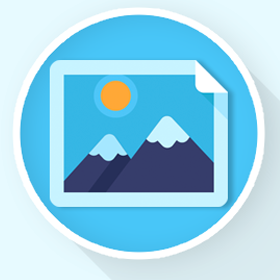آیا تاکنون به فکر تغییر نام تصاویر در وردپرس افتاده اید؟نام پرونده های چند رسانه ای یا تصاویر وبسایتتان برای سئو بسیار اهمیت دارد و باعث می شود تصاویر شما بهتر دیده شود.
شما می توانید تگ alt وردپرس را هر زمان تغییر دهید اما به طور پیشفرض هیچ راهی برای تغییر نام تصاویر در وردپرس وجود ندارد.
در این مقاله به شما نشان خواهیم داد که چگونه فایل های چند رسانه ای خود را به راحتی تغییر نام دهید.قبل از این شما باید تصاویرتان را قبل از اینکه در وردپرس آپلود کنید به نام دلخواه تغییر می دادید و سپس آن را آپلود می کردید.
یا ممکن است تصاویرتان را توسط نرم افزار های مختلف ایجاد کرده باشید اما یادتان رفته باشد نام دلخواهی برای آنها در نظر بگیرید.اینکه تصاویر را پاک کنید،نامشان را تغییر دهید و دوباره آپلود کنید کاری خسته کننده و بسیار وقت گیر است.
چرا باید به فکر تغییر نام تصاویر در وردپرس باشید؟
تصاویر به شما کمک می کند تا ترافیک بیشتری جذب نمایید.
دقیقا مانند محتوا،تصاویر نیز قوانین خاصی برای دیده شدند دارند.بعد از تگ alt مهم ترین ویژگی تصاویر که باید آنها را رعایت کنید نام آنهاست.
در واقع زمانی که تصاویر شما نامی مفهومی داشته باشد که کاربران آن کلمه را جستجو کنند،تصویر شما در بخش تصویر گوگل به نمایش در می آید و ترافیک خوبی نصیبتان می شود.
برخی از کاربران ممکن است تصاویر را مستقیم از دوربین در وردپرس آپلود کنند.در هنگام آپلود ممکن است فراموش کنید که نام تصویر را تغییر دهید،اما دیگر نگران نباشید.
تغییر نام تصاویر در وردپرس
این روش به طور خودکار نام تصاویر را تغییر نمی دهد(چنین روشی هنوز به طور کامل به وجود نیامده است)،بلکه به شما امکانی می دهد تا به طور دستی نام تصاویر خود را تغییر دهید.
نصب افزونه Phoenix Media Rename
اولین کاری که باید انجام دهید نصب افزونه Phoenix Media Rename است.برای اطلاعات بیشتر مقاله آموزش نصب افزونه در وردپرس را مطالعه نمایید.
برای نصب این افزونه ابتدا وارد پیشخوان>افزونه ها>افزودن شوید و نام افزونه را جستجو کنید.همچنین می توانید با دانلود فایل فشرده افزونه از انتهای همین مقاله و آپلود آن از طریق دکمه (بارگذاری پرونده) اقدام به نصب آن فرمایید.
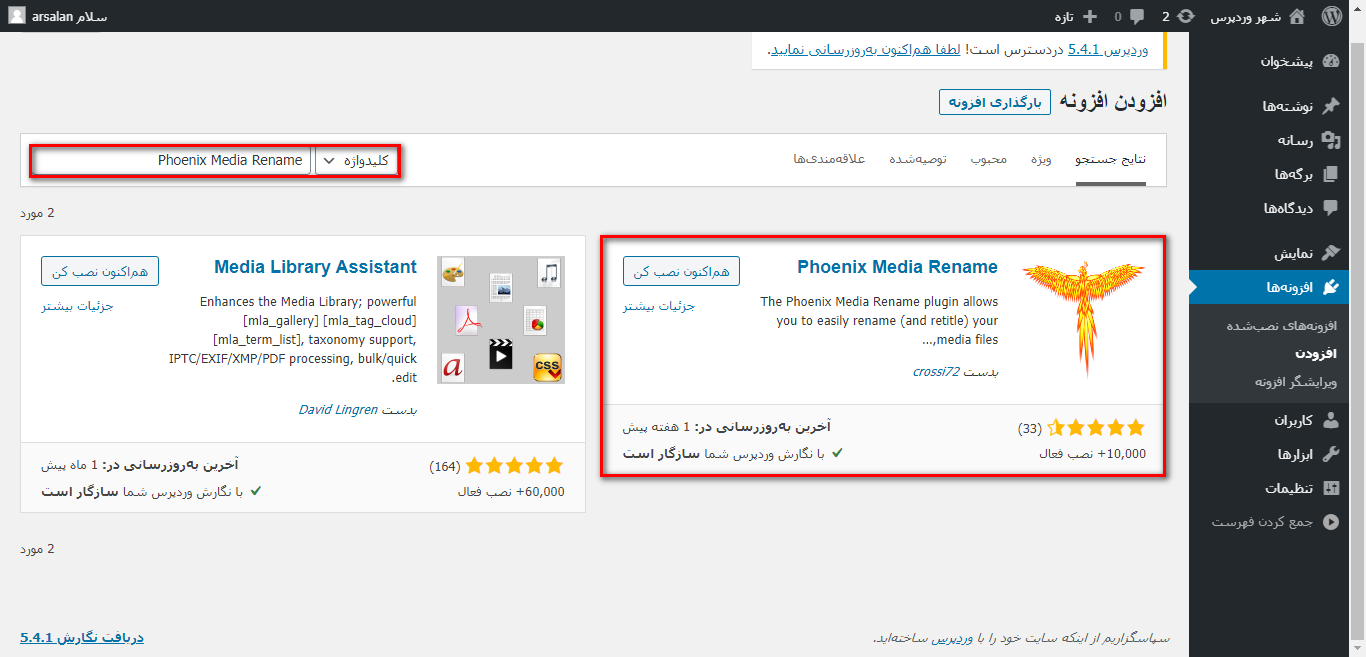
پس از نصب و فعالسازی افزونه به بخش رسانه>کتابخانه مراجعه کنید.
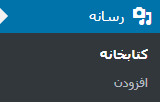
در این صفحه طبق تصویر زیر آیکون مربوطه را انتخاب کنید.توسط این قابلیت می توانید جزئیات بیشتری از تصاویرتان را ببینید.
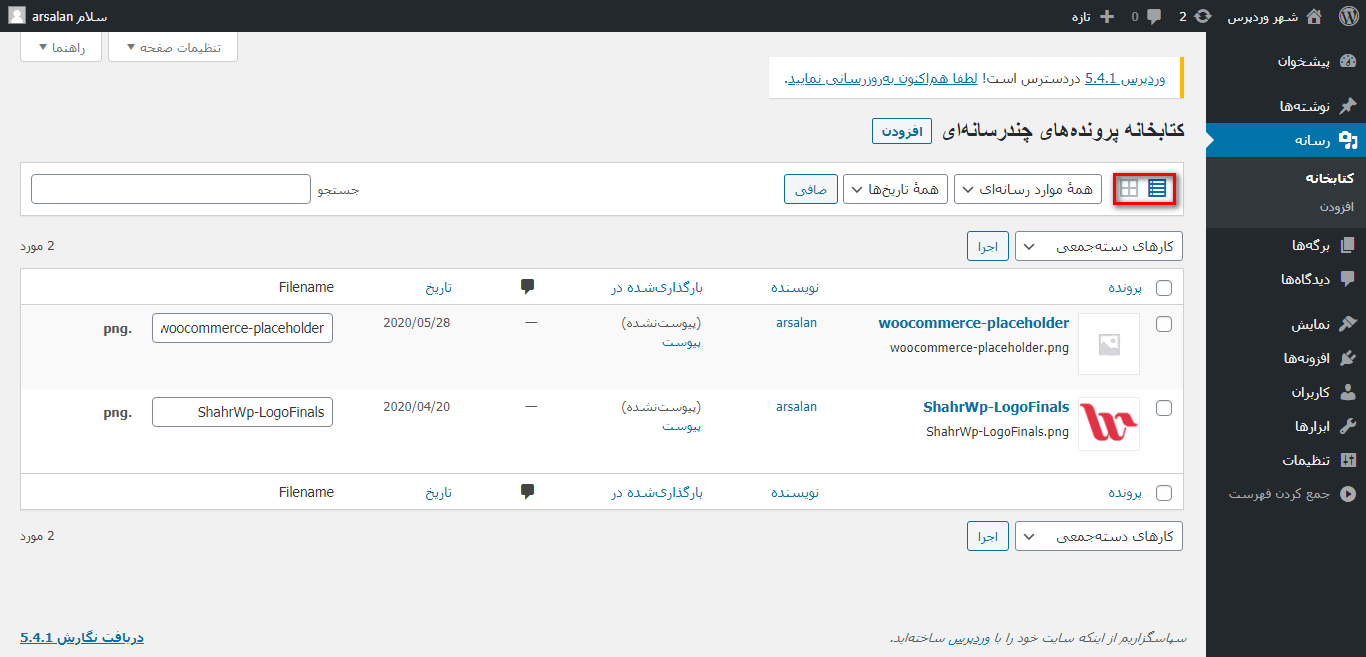
ماوس را بر روی تصویری ببرید که قصد ویرایش آن را دارید،سپس بر روی دکمه (ویرایش) که در زیر تصویر نمایش داده شده کلیک نمایید.
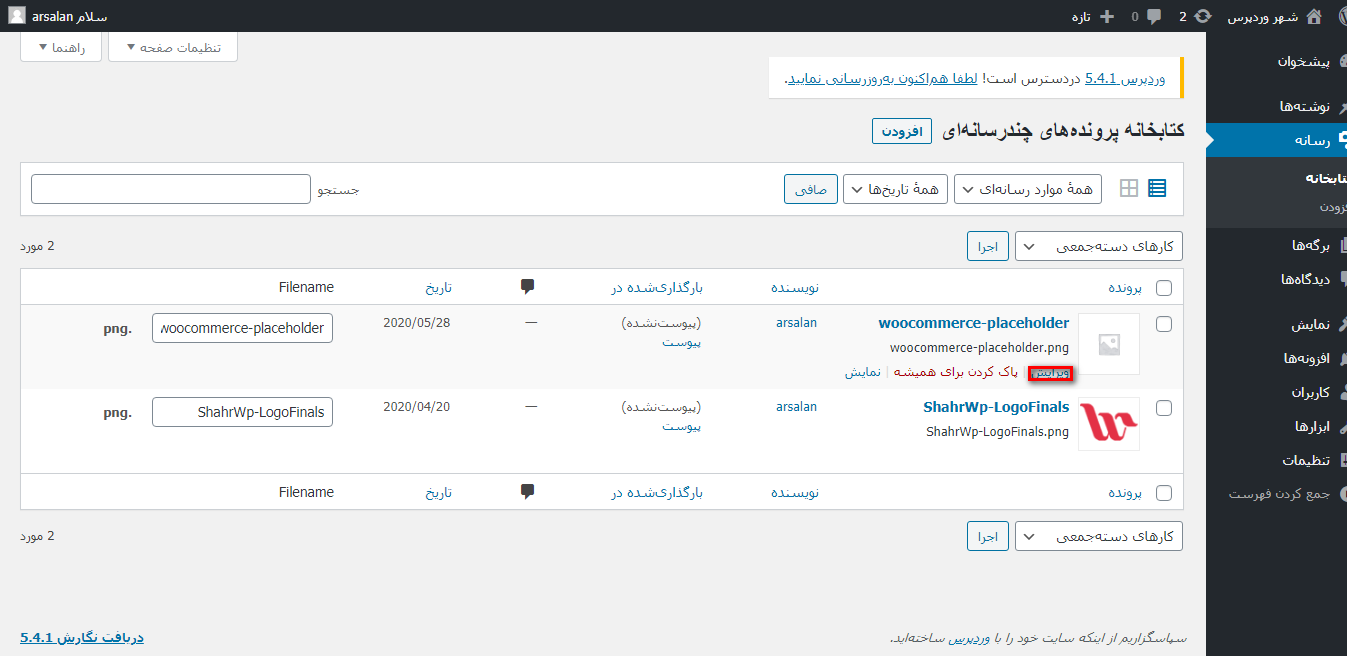
در انتهای صفحه می توانید چهار بخش را مشاهده کنید:
متن جایگزین: همان تگ alt است که حتما باید آن را پر کنید.
توضیح مختصر: یک توضیح کوتاه درباره تصویر بنویسید.(اختیاری)
توضیح: توضیح کامل تری از تصویر بنویسید.(اختیاری)
Filename: نام تصویر
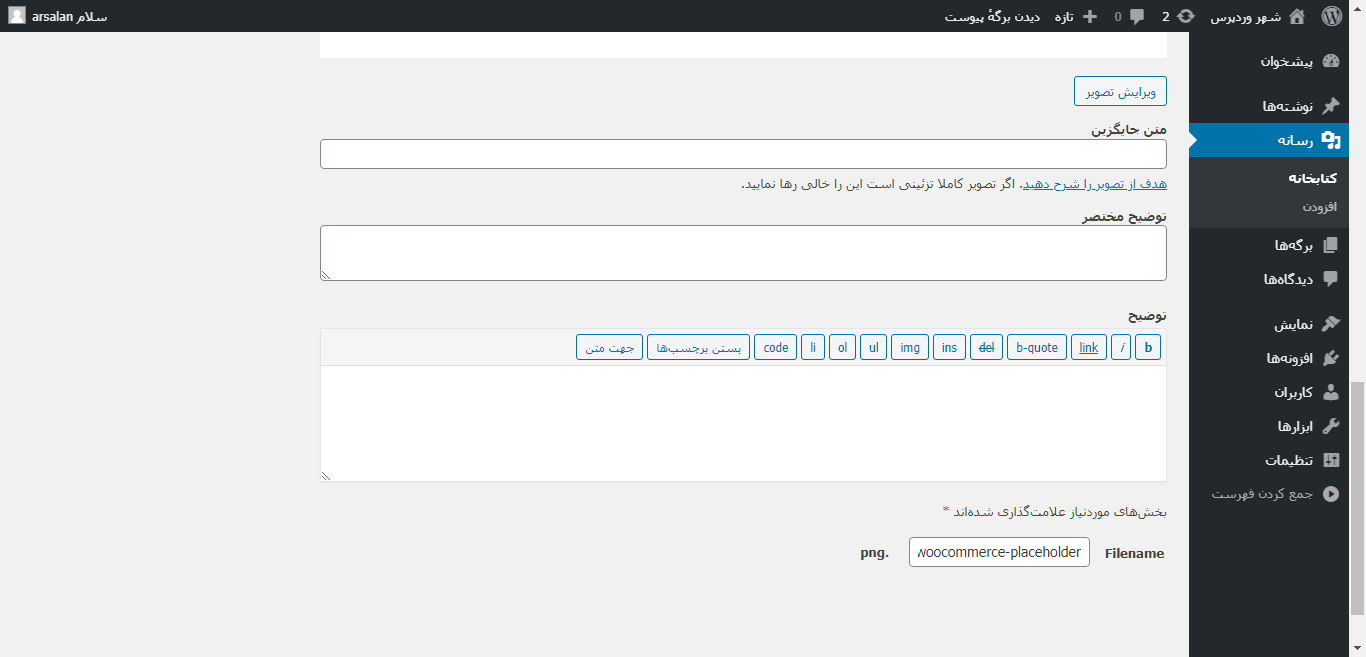
در انتها بر روی دکمه (بروزرسانی) کلیک نمایید.
جمع بندی
امیدواریم که از این مقاله نهایت لذت را برده باشید.اگر سوالی در رابطه با تغییر نام تصاویر در وردپرس یا در رابطه با افزونه معرفی شده داشتید در نظرات به ما اعلام نمایید.